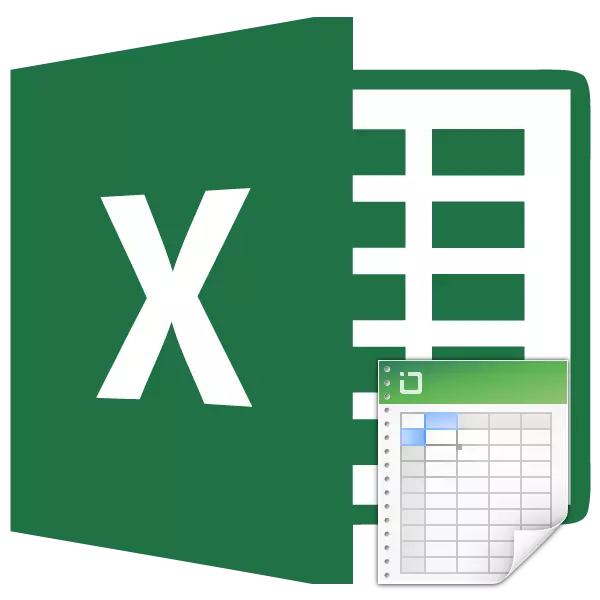
ପ୍ରାୟତ , ମାଇକ୍ରୋସଫ୍ଟ ଏକ୍ସପ୍ଲୋରେସନ୍ ପ୍ରୋଗ୍ରାମରେ ଥିବା ଟେବୁଲଗୁଡ଼ିକ ସହିତ କାମ କରିବାବେଳେ, ଯେତେବେଳେ ତୁମେ ଅନେକ ସେଲ୍ ମିଶ୍ରଣ କରିବାକୁ ପଡିବ | ଏହି ସେଲ୍ ଗୁଡିକରେ ସୂଚନା ନାହିଁ ତେବେ କାର୍ଯ୍ୟଟି ଅତ୍ୟଧିକ ଜଟିଳ ନୁହେଁ | କିନ୍ତୁ ଯଦି ସୂଚନା ସେମାନଙ୍କ ମଧ୍ୟରେ ପୂର୍ବରୁ ତିଆରି ହୋଇସାରିଛି କି? ଏହା ନଷ୍ଟ ହୋଇଯିବ କି? ମାଇକ୍ରୋସଫ୍ଟ ଏକ୍ସେଲରେ, ଗୁଡିକ ବିନା, ନ ବିଭାଜନରେ, ଅନ୍ତର୍ଭୂକ୍ତ କରୁଥିବା କକ୍ଷଗୁଡ଼ିକୁ କିପରି ମିଶ୍ରଣ କରିବାକୁ କରିବା |
Excel ରେ କକ୍ଷଗୁଡ଼ିକୁ ମିଶ୍ରଣ କରିବା |
ମିଳିତିରେ ଥିବା ସମସ୍ତ ପଦ୍ଧତିଗୁଡ଼ିକରେ ବିଚାର କରନ୍ତୁ ଯେଉଁଥିରେ କକ୍ଷଗୁଡ଼ିକ ତଥ୍ୟକୁ ସ୍ଥାନିତ ହେବ | ଯଦି ଭବିଷ୍ୟତର ମିଶ୍ରଣ ପାଇଁ ଦୁଇଟି ସଂଲଗ୍ନ ପଦବୀ ଭିନ୍ନ ସୂଚନା ଅଛି, ତେବେ ସେଗୁଡିକ ଉଭୟ କ୍ଷେତ୍ରରେ ସେଭ୍ ହୋଇପାରିବ - ଯାହା ପାଇଁ, ଅଫିସ୍ ପ୍ୟାକେଜ୍ ନିମ୍ନରେ ଆଲୋଚନା କରାଯାଇଛି | କେବଳ ଦୁଇଟି କୋଷରେ ତଥ୍ୟ ପ୍ରସ୍ତୁତ କରିବା ପାଇଁ ମିଶ୍ରଣ ଆବଶ୍ୟକ ନୁହେଁ, କିନ୍ତୁ ଉଦାହରଣ ସ୍ୱରୂପ, ଉଦାହରଣ ସ୍ୱରୂପ, ଉଦାହରଣ ସ୍ୱରୂପ, ଯେତିକି, ଉଦାହରଣ ସ୍ୱରୂପ, ଉଦାହରଣ ସ୍ୱରୂପ, ସାମ୍ ature ୍ଜ ସୃଷ୍ଟି କରିବା ପାଇଁ |ପଦ୍ଧତି 1: ସରଳ ଆସୋସିଏସନ୍ |
ଏକାଧିକ କକ୍ଷଗୁଡ଼ିକୁ ମିଶ୍ରଣ କରିବାର ସହଜ ଉପାୟ ହେଉଛି ମେନୁରେ ପ୍ରଦାନ କରାଯାଇଥିବା ବଟନ୍ ର ବ୍ୟବହାର |
- କ୍ରମାଗତ ଭାବରେ ମିଶ୍ରଣ କରିବାକୁ ବାମ ମାଉସ୍ ବଟନ୍ ଚୟନ କରନ୍ତୁ | ଏହା ଧାଡି, ସ୍ତମ୍ଭ କିମ୍ବା ଆଲାଇନ୍ମେଣ୍ଟ ଅପ୍ସନ୍ ବିକଳ୍ପ ହୋଇପାରେ | ବିବେଚିତ ପଦ୍ଧତିରେ, ଆମେ ଧାଡି ମିଶ୍ରଣ ବ୍ୟବହାର କରୁ |
- "ହୋମ୍" ଟ୍ୟାବ୍ କୁ ଯାଆନ୍ତୁ |
- ମିଶ୍ରଣକର ତୀରର ତୀରର ତୀର ପିଲାମ ଏବଂ କ୍ଲିକ୍ କର, ଯେଉଁମାନଙ୍କ ମଧ୍ୟରେ ଅନେକ ସମ୍ଭାବନ ବିକଳ୍ପ ଅଛି - ସେମାନଙ୍କ ମଧ୍ୟରେ ସେମାନଙ୍କ ମଧ୍ୟରୁ ସବୁଠାରୁ ସହଜ ଅଟେ - "ଏକତ୍ରିତ କକ୍ଷ" ଷ୍ଟ୍ରିଙ୍ଗକୁ ଖୋଜ |
- ଏହି କ୍ଷେତ୍ରରେ, କକ୍ଷଗୁଡ଼ିକ ମିଳିତ ହୁଏ, ଏବଂ ମିଳିତ କକ୍ଷରେ ଫିଟ୍ ହେବ ଯାହାକି ସମସ୍ତ ତଥ୍ୟ ସମାନ ସ୍ଥାନରେ ରହିବ |
- କେନ୍ଦ୍ରକୁ ମିଶ୍ରଣ କରିବା ପରେ ପାଠ୍ୟ ଫର୍ମାଟ୍ କରିବାକୁ, ଆପଣ ନିଶ୍ଚିତ ଭାବରେ "କେନ୍ଦ୍ରରେ ଆଲାଇନ୍ମେଣ୍ଟ ସହିତ ମିଶ୍ରଣ" ଚୟନ କରନ୍ତୁ | କରାଯାଇଥିବା କାର୍ଯ୍ୟଗୁଡ଼ିକ ପରେ, ଉପଯୁକ୍ତ ଉପକରଣ ବ୍ୟବହାର କରି ଆପଣଙ୍କ ନିଜ ପଦ୍ଧତିରେ ଆଲାଇନ୍ ହୋଇପାରିବ |
- ବହୁ ସଂଖ୍ୟକ ଧାଡିଗୁଡିକ ଅଲଗା ଭାବରେ ମିଶ୍ରଣ କରିବାକୁ, "ଧାଡି ଆସୋସିଏସନ୍" ଫଙ୍କସନ୍ ବ୍ୟବହାର କରନ୍ତୁ |
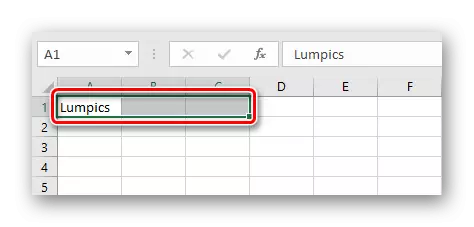
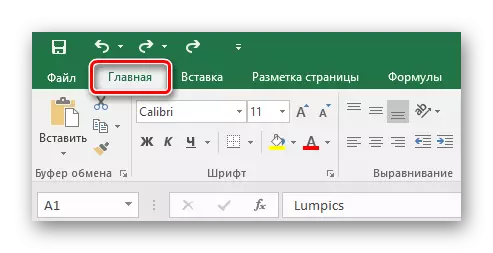
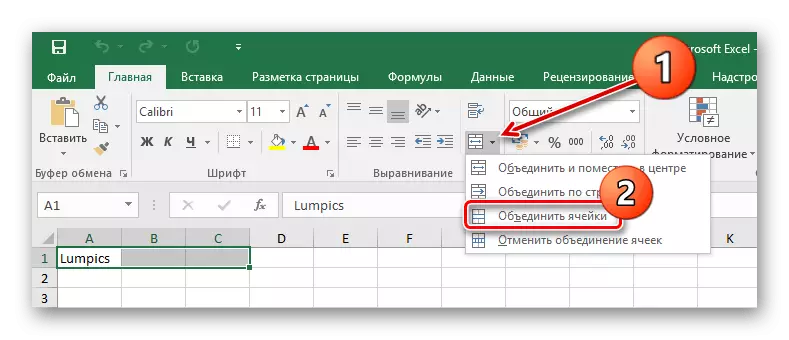
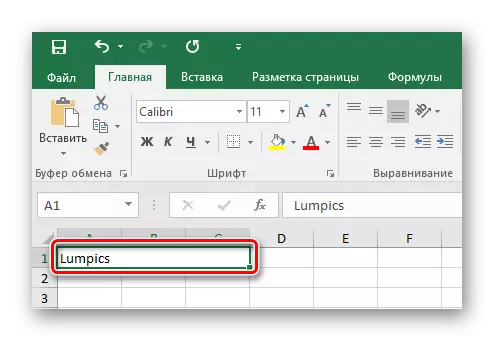
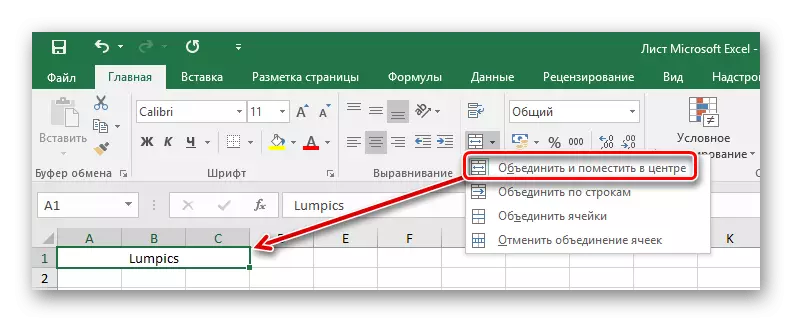
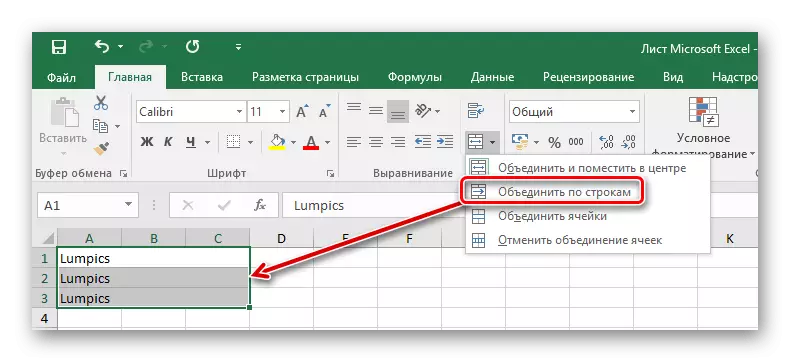
ପଦ୍ଧତି ୨: ସେଲ୍ ଗୁଣଗୁଡିକ ପରିବର୍ତ୍ତନ କରନ୍ତୁ |
ପ୍ରସଙ୍ଗ ମେନୁ ମାଧ୍ୟମରେ କକ୍ଷଗୁଡ଼ିକୁ ଏକତ୍ର କରିବା ସମ୍ଭବ ଅଟେ | ଏହି ପଦ୍ଧତିରୁ ପ୍ରାପ୍ତ ଫଳାଫଳ ପ୍ରଥମଠାରୁ ଭିନ୍ନ ନୁହେଁ, କିନ୍ତୁ କେହି ବ୍ୟବହାର ପାଇଁ ଅଧିକ ସୁବିଧାଜନକ ହୋଇପାରିବେ |
- କର୍ସର୍ କକ୍ଷଗୁଡ଼ିକ ପାଇଁ କର୍ସର୍ କୁ ହାଇଲାଇଟ୍ କରନ୍ତୁ, ଯାହା ମିଶ୍ରଣ ହୋଇଯିବା ଉଚିତ, ଏହାକୁ ଡାହାଣ କ୍ଲିକ୍ କରିବା ଉଚିତ, ଏବଂ ଦୃଶ୍ୟମାନ ହେବା ସମୟରେ ଦେଖାଯିବ, "କକ୍ଷ ଫର୍ମାଟ୍" କୁ "ସେଲ୍ ଫର୍ମାଟ୍" ରେ କ୍ଲିକ୍ କର, "ସେଲ୍ ଫର୍ମାଟ୍" କୁ "ସେଲ୍ ଫର୍ମାଟ୍ ଟେକ୍ସଟ୍ ସିଲେକ୍ଟ କରେ,
- ଖୋଦନ କରୁଥିବା ସେଲ୍ ଫର୍ମାଟ୍ ୱିଣ୍ଡୋରେ ଯାହା ଖୋଲିବ, ଆଲାଇନ୍ମେଣ୍ଟ ଟ୍ୟାବ୍ କୁ ଯାଆନ୍ତୁ | ଆମେ ଚେକ୍ ବକ୍ସ "ସେଲ୍ ଗୁଡିକର ଆସୋସିଏସନ୍" ପାଳନ କରୁ "| ସଙ୍ଗେ ସଙ୍ଗେ ଅନ୍ୟ ପାରାମିଟରଗୁଡିକ ସଂସ୍ଥାପିତ ହୋଇପାରିବ: ପାଠ୍ୟର ନିର୍ଦ୍ଦେଶ ଏବଂ ଉପାଦାନ, ଭୂସମାନ୍ତରାଳ ଏବଂ ଭୂଲମ୍ବ ସ୍ତର, ପ୍ରସ୍ଥର ପ୍ରସ୍ଥ, ସ୍ଥାନାନ୍ତର, ବାକ୍ୟ ଦ୍ୱାରା ସ୍ଥାନାନ୍ତର, ସ୍ଥାନାନ୍ତର | ଯେତେବେଳେ ସମସ୍ତ ସେଟିଂସମୂହ ପ୍ରସ୍ତୁତ ହୁଏ, "ଓକେ" ବଟନ୍ ଉପରେ କ୍ଲିକ୍ କରନ୍ତୁ |
- ଯେହେତୁ ଆପଣ ଦେଖିପାରିବେ, ସେଲ୍ଗୁଡିକର ଆସୋସିଏସଏସନ ଘଟିପାରିବେ |
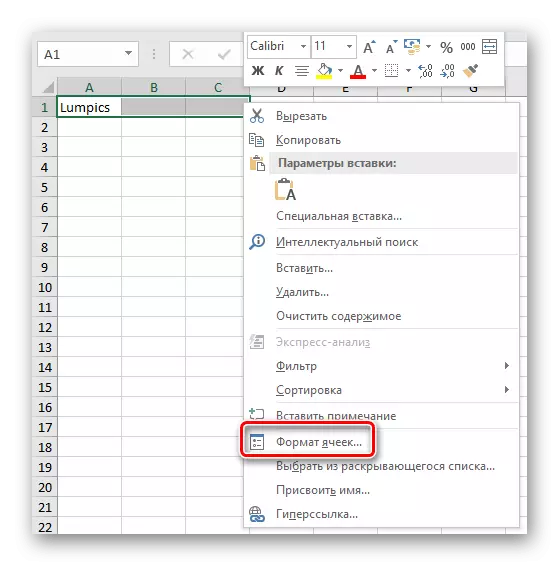


ପଦ୍ଧତି 3: କ୍ଷତି ବିନା ୟୁନିଅନ୍ |
ଯଦି ଅନେକ ମିଳିତ କକ୍ଷରେ ତଥ୍ୟ ଥାଏ, କାରଣ ଯେତେବେଳେ ତୁମେ ଉପର ଉପର ବ୍ୟତୀତ ସମସ୍ତ ମୂଲ୍ୟକୁ ନଷ୍ଟ କରିବ? ଏହି ପରିସ୍ଥିତିରେ, ସୂଚନା ଏକ କକ୍ଷରୁ କ୍ରମାଗତ ଭାବରେ ଦ୍ୱିତୀୟ କକ୍ଷରେ ଥିବା ଗୋଟିଏକୁ ଯୋଡନ୍ତୁ ଏବଂ ସେମାନଙ୍କୁ ସମ୍ପୂର୍ଣ୍ଣ ନୂତନ ସ୍ଥିତିକୁ ସ୍ଥାନାନ୍ତର କରନ୍ତୁ | ଏହା ସହିତ, "&" ର ଏକ ବିଶେଷ ପ୍ରତୀକ) କିମ୍ବା ଫର୍ମୁଲା "ନାମକ ଏକ ବିଶେଷ ପ୍ରତୀକ) କିମ୍ବା ସୂକ୍ଷ୍ମ (ଇଂ ଶେଷରେ କ୍ୟାପଚର୍)" ଏହା ସହିତ ମୁକାବିଲା କରିପାରିବ |
ଚାଲ ଏକ ସରଳ ବିକଳ୍ପ ସହିତ ଆରମ୍ଭ କରିବା | ତୁମକୁ କେବଳ ଆବଶ୍ୟକ କରୁଥିବା ସମସ୍ତଟି ମିଳିତ କୋଷଗୁଡ଼ିକର ପଥ ନିର୍ଦ୍ଦିଷ୍ଟ କରିବା ଏବଂ ସେମାନଙ୍କ ମଧ୍ୟରେ ଏକ ସ୍ୱତନ୍ତ୍ର ପ୍ରତୀକ ସନ୍ନିବେଶ କରେ | ଚାଲନ୍ତୁ ତିନୋଟି କୋଷରେ ତିନୋଟି କୋଷକୁ ସଂଯୋଗ କରିବା, ଏହିପରି ଏକ ଟେକ୍ସଟ୍ ଷ୍ଟ୍ରିଙ୍ଗ୍ ସୃଷ୍ଟି କରେ |
- ଏକ କକ୍ଷ ଚୟନ କରନ୍ତୁ ଯେଉଁଥିରେ ଆପଣ ୟୁନିଅନର ଫଳାଫଳ ଦେଖିବାକୁ ଚାହୁଁଛନ୍ତି | ଏଥିରେ, ଏକକାଲିମାଙ୍କ ସହିତ ସମାନତା ଲେଖନ୍ତୁ "=" ଏବଂ କ୍ରମାଗତ ଭାବରେ ନିର୍ଦ୍ଦିଷ୍ଟ ସ୍ଥିତି କିମ୍ବା ମିଶ୍ରଣ ପାଇଁ ସମ୍ପୂର୍ଣ୍ଣ ରୂପେ ପରିସର ଚୟନ କରନ୍ତୁ | ପ୍ରତ୍ୟେକ କକ୍ଷ କିମ୍ବା ପରିସର ମଧ୍ୟରେ ଆମ୍ପର୍ସାଣ୍ଟାଲ୍ "&" ର ଏକ ସଙ୍କେତ ହେବା ଉଚିତ୍ | ନିର୍ଦ୍ଦିଷ୍ଟ ଉଦାହରଣରେ, ଆମେ ସେଲ୍ ଗୁଡିକୁ ସେଲ୍ "A1", "B1", "C1" ରେ - c1 "ରେ - c1" ରେ "C1" | ଫଙ୍କସନ୍ ପ୍ରବେଶ କରିବା ପରେ, "ଏଣ୍ଟର୍" କ୍ଲିକ୍ କରନ୍ତୁ |
- ସୂତ୍ର ସହିତ କକ୍ଷରେ ପୂର୍ବ କାର୍ଯ୍ୟ ଯୋଗୁଁ, ସମସ୍ତ ତିନୋଟି ପଦବୀ ଗୋଟିଏରେ ମିଶ୍ରିତ ହୋଇଥିଲା |
- ଶେଷରେ ପାଠ ପାଇଁ, ଆପଣ କକ୍ଷଗୁଡ଼ିକ ମଧ୍ୟରେ ସ୍ପେସ୍ ଯୋଡିପାରିବେ | ଯେକ any ଣସି ସୂତ୍ରରେ, ଡାଟା ମଧ୍ୟରେ ଏକ ଘଟଣା ଯୋଡିବାକୁ, ଆପଣଙ୍କୁ ବ୍ରାକେଟ୍ ରେ ଏକ ସ୍ପେସ୍ ପ୍ରବେଶ କରିବାକୁ ପଡିବ | ଅତଏବ, ଏହି ରାସ୍ତାରେ ଏହାକୁ "A1" ଏବଂ "C1" ମଧ୍ୟରେ ଭର୍ତ୍ତି କର: "= A1 ଏବଂ" "& B1 ଏବଂ" "" "" "& C1" |
- ସୂତ୍ର ସମାନ ନୀତି ବିଷୟରେ ସୂଚିତ କରେ - ନିର୍ଦ୍ଦିଷ୍ଟ କକ୍ଷ କିମ୍ବା ରେଞ୍ଜମାନେ ସେହି ସ୍ଥାନରେ ମିଶ୍ରଣ କରାଯିବ ଯେଉଁଠାରେ ଆପଣ ଫଙ୍କସନ୍ () "କ୍ୟାପଚର ()" କୁ ଲେଖିବେ | ଏହାକୁ ଉଲ୍ଲଂ ମାଧ୍ୟମରେ ବଦଳାଇ ପାରିବାରିକତାର ଏକ ଉଦାହରଣକୁ ବିଚାର କରି "= ଧର (A1;" "; B1;"; C1)। " ଦୟାକରି ଧ୍ୟାନ ଦିଅନ୍ତୁ ଯେ ସ୍ପେସ୍ ତୁରନ୍ତ ସୁବିଧା ପାଇଁ ଯୋଡା ଯାଇଥାଏ | ଫର୍ମୁଲା ରେ, ସ୍ପେନ୍ଟି ଏକ ପୃଥକ ସ୍ଥାନ ଭାବରେ ନିଆଯାଏ, ତେଣୁ ଆମେ A1 ସେଲ୍ ରେ ଏକ ସ୍ଥାନ ଯୋଡ, ତାପରେ b1 ସେଲ୍ ଏବଂ ଇତ୍ୟାଦି |
- ଯଦି ଆପଣ ମିଶ୍ରଣ ପାଇଁ ବ୍ୟବହୃତ ହୋଇଥିବା ଉତ୍ସ ତଥ୍ୟରୁ ମୁକ୍ତି ପାଇବାକୁ ପଡିବ, ତେବେ କେବଳ ଫଳାଫଳ ଛାଡିଦିଅ, ଆପଣ ପ୍ରକ୍ରିୟାକରଣ ସୂଚନାକୁ ଏକ ମୂଲ୍ୟ ଭାବରେ କପି ଏବଂ ଅତିରିକ୍ତ ସ୍ତମ୍ଭ ଭାବରେ କପି କରିପାରିବେ | ଏହା କରିବା ପାଇଁ, "Ctrl + C" କୀର "d1" କକ୍ଷରେ ସମାପ୍ତ ମୂଲ୍ୟକୁ କପି କରନ୍ତୁ, ମାଗଣା କକ୍ଷରେ ଡାହାଣ କ୍ଲିକ୍ କରନ୍ତୁ ଏବଂ "ମୂଲ୍ୟ" ସିଲେକ୍ଟ କରନ୍ତୁ |
- ଫଳସ୍ୱରୂପ, ଏକ କକ୍ଷରେ ଏକ ସୂତ୍ର ବିନା ଏକ ପରିଷ୍କାର ଫଳାଫଳ | ବର୍ତ୍ତମାନ ଆପଣ ତୁମ ପାଇଁ ପୂର୍ବ ସୂଚନା ହ୍ରାସ କରିପାରିବେ |
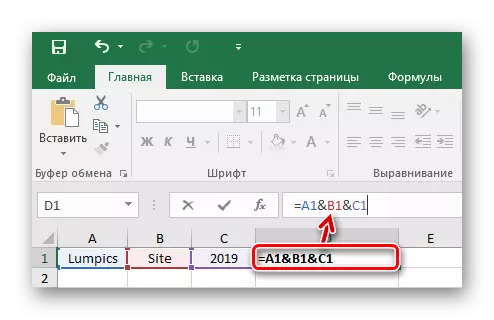

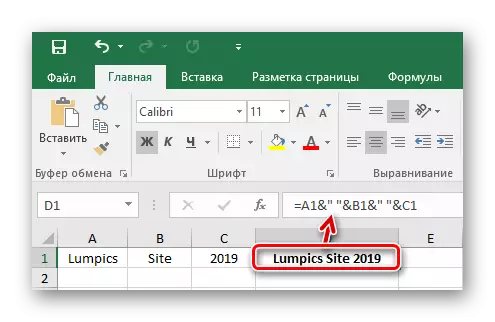
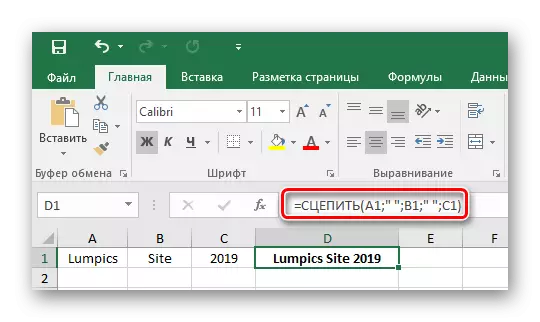
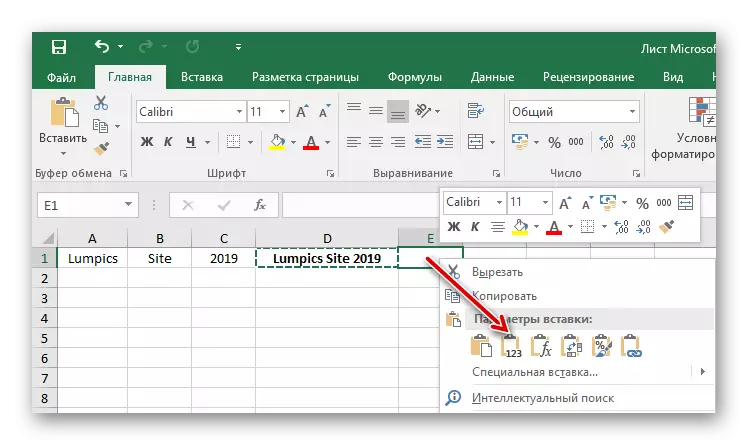
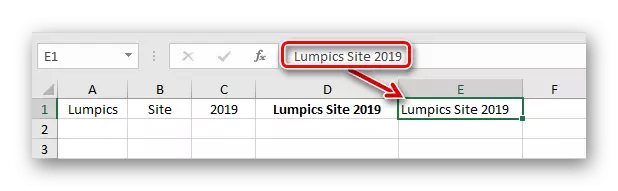
ଯଦି ମାଇକ୍ରୋସଫ୍ଟ ଏକ୍ସେଲ୍ ପ୍ରୋଗ୍ରାମ୍ ରେ ବ୍ୟାପକ ପ୍ରୋଗ୍ରାମ୍ ପାଇଁ ସାଧାରଣ କିଲ୍ ବହୁତ ସରଳ, ତେବେ କ୍ଷୟ ବିନା ସେଲ୍ ଗୁଡିକ ସହିତ ସଜ୍ଜିତ ହେବ | ତଥାପି, ଏହି ପ୍ରକାର ପ୍ରୋଗ୍ରାମ ପାଇଁ ଏହା ମଧ୍ୟ କାର୍ଯ୍ୟ ଦ୍ୱାରା କରାଯାଇଥାଏ | ବ features ଶିଷ୍ଟ୍ୟ ଏବଂ ବିଶେଷ ଅକ୍ଷରର ବ୍ୟବହାର ବହୁ ପରିମାଣର ସୂଚନା ପ୍ରକ୍ରିୟାକରଣରେ ଅନେକ ସମୟ ସଞ୍ଚୟ କରିବ |
